Vous êtes ici: Cas d'utilisation > Authentification unique (SSO) > Configurer les applications > Zendesk
Configurer Zendesk pour l'Authentification Unique (SSO) de UserLock
Procédure
Activer Zendesk dans UserLock SSO
Dans la console UserLock, naviguez vers Authentification Unique (SSO) → Configuration.
- Sélectionnez Ajouter une configuration, puis sélectionnez Zendesk comme fournisseur à configurer.
- Lorsque l'on vous demande le Domaine d'Application, entrez le domaine de votre instance Zendesk (https:// <yourZendeskDomain> .zendesk.com)
- Domaine d'Email: entrez le domaine de l'e-mail que vous souhaitez utiliser pour permettre aux utilisateurs de se connecter.
REMARQUE: le service SSO doit être redémarré pour utiliser ce profil.e
Configurer les paramètres Zendesk
- Sur la page d'accueil de votre agent Zendesk, accédez à Admin → Settings → Security
- Sous l'onglet "Global", cliquez sur le lien Manage security settings in Admin Center, comme présenté ci-dessous:
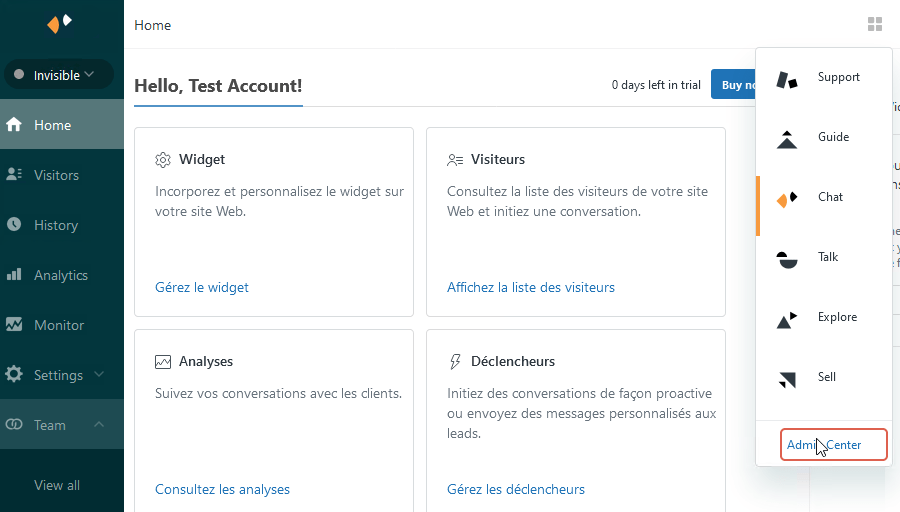
-
Sous l'onglet "Single sign-on", pour SAML, cliquez sur Configure. Remplissez le formulaire comme indiqué avec les valeurs ci-dessous:
- Assurez-vous que SAML est activé, cochez la case.
-
Pour SAML SSO URL, définissez la valeur sur:
adresse SSO + "/saml/sso" - Pour Certificate fingerprint, accéder à SSO source files, ouvrez "SSO.cer". Naviguez vers Details → Thumbprint. Copiez et collez l'empreinte numérique du certificat SSO.
-
Pour Remote logout URL, définissez la valeur sur:
adresse SSO + "/connect/endession" - Sauvegardez le formulaire, et activez l'option External Authentication for Staff Members. Assurez-vous que l'option Single sign-on est sélectionnée.
- Cliquez sur Save, Zendesk est prêt.
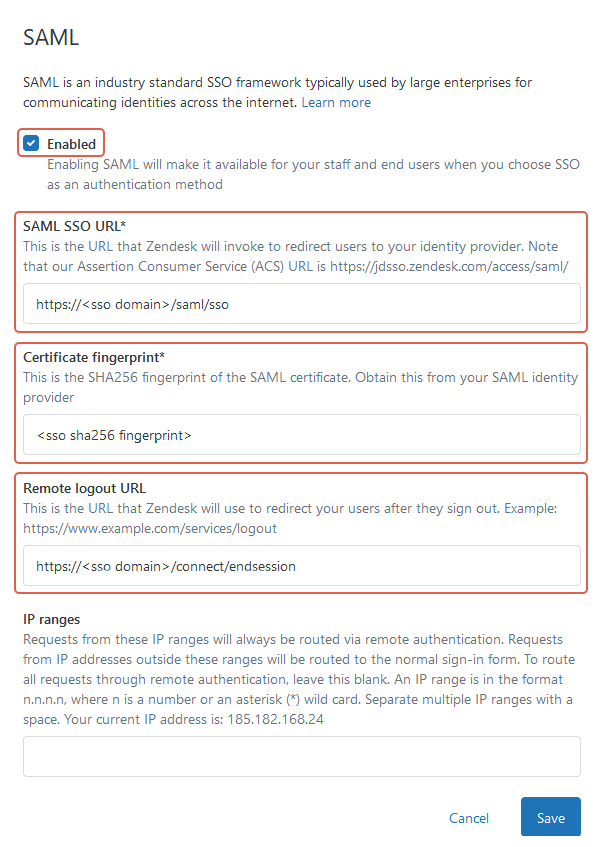
<Important!> Si SSO est indisponible
Il est possible de contourner SSO en utilisant la procédure suivante:
- Accédez à: https://<yourZendeskDomain>.zendesk.com/access/sso_bypass
- Une URL de contournement sera fournie lors de la fourniture d'une adresse e-mail valide.